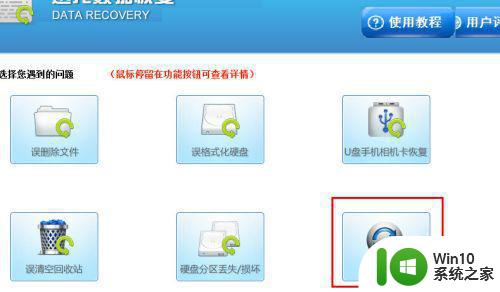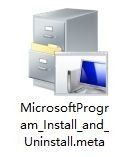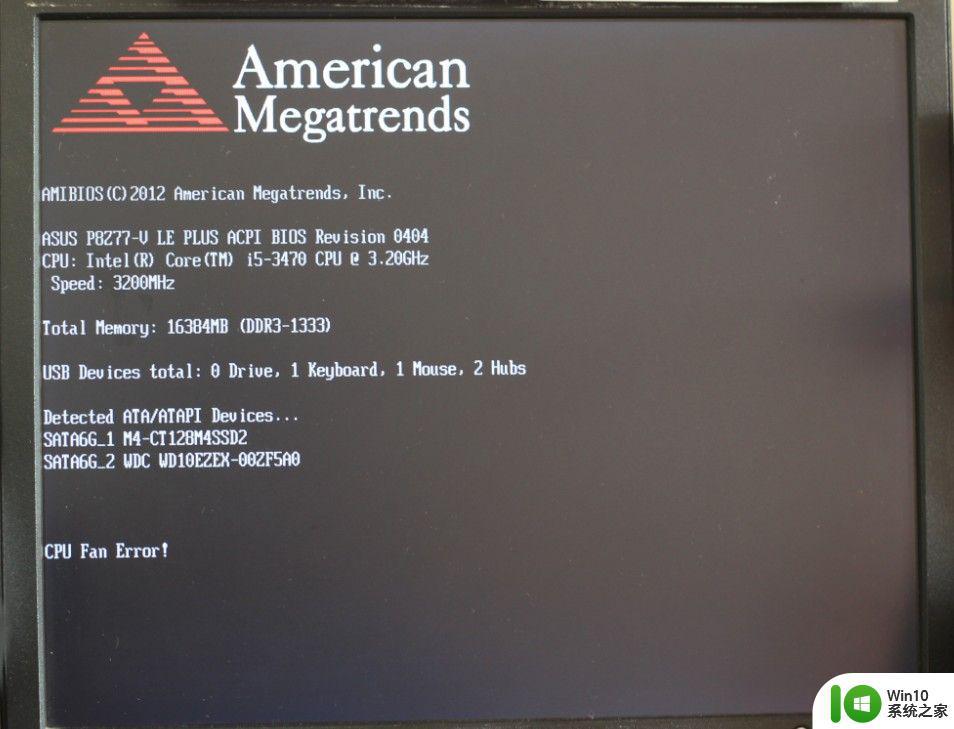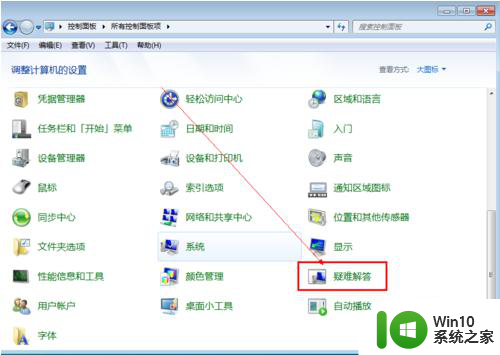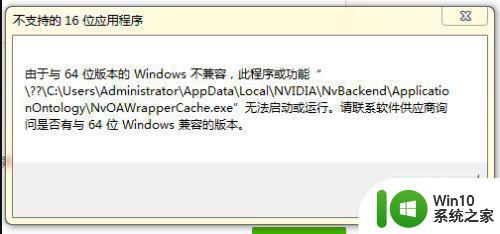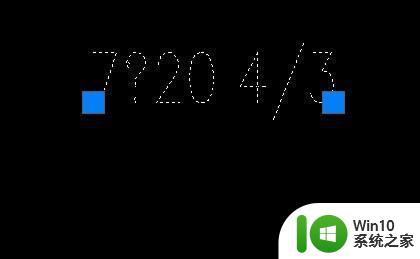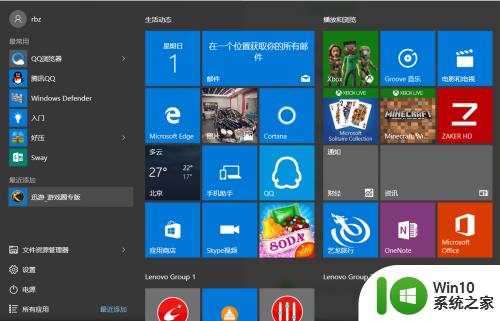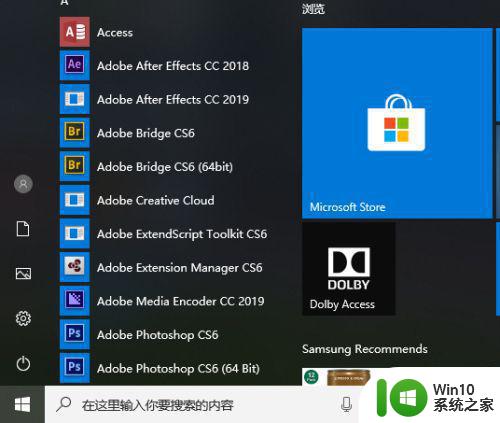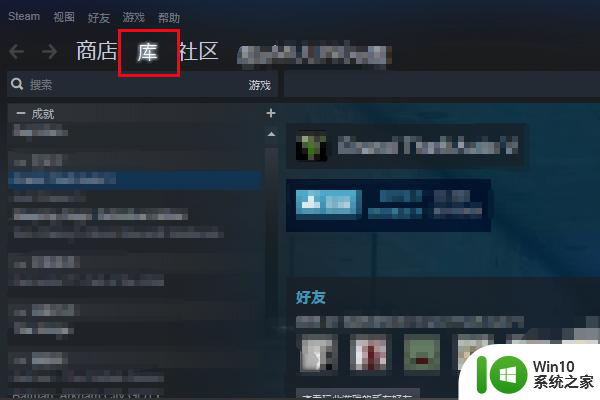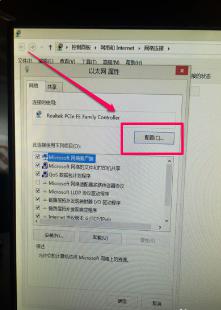2007 软件问题导致autocad意外关闭怎么解决 autocad软件关闭问题解决方法
2007年,由于软件问题,许多用户在使用Autocad时遇到意外关闭的情况,这种情况可能会给用户带来不便和困扰,影响工作效率和进度。为了解决Autocad软件意外关闭的问题,用户可以尝试一些方法来排除故障和修复软件。通过检查系统设置、更新驱动程序、清理缓存文件等操作,可以有效地解决Autocad意外关闭的情况,保证用户能够顺利地使用软件进行工作和设计。
注:建议在断网状态下安装cad!
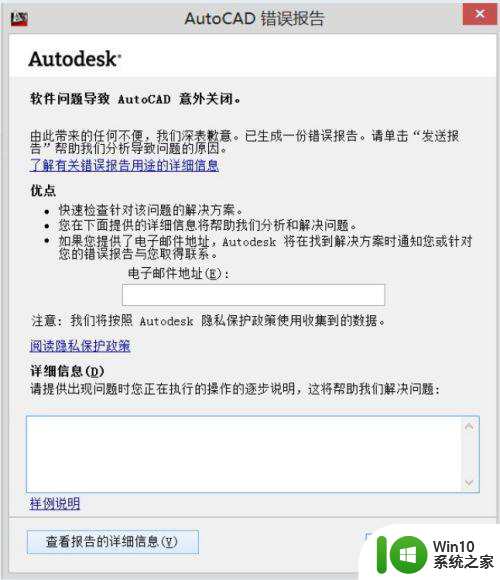
具体步骤如下:
1、鼠标右击 控制面板 左键单击打开,(如果桌面上没有控制面板可以通过以下连接设置)。

2、在打开的控制面板窗口中,鼠标左键点击程序/卸载程序
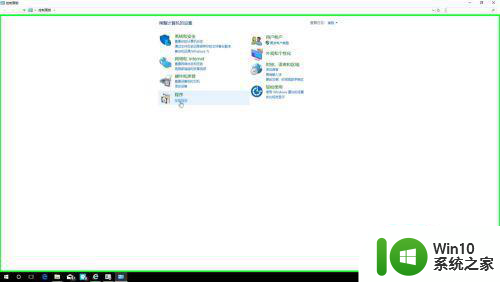
3、在打开的程序和功能窗口中找到原先安装的autodesk autocad 2014。
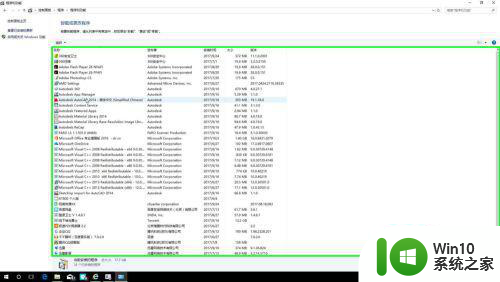
4、鼠标右击autodesk autocad2014 选择 卸载 根据提示卸载cad 卸载完成后重新启动一次计算机。
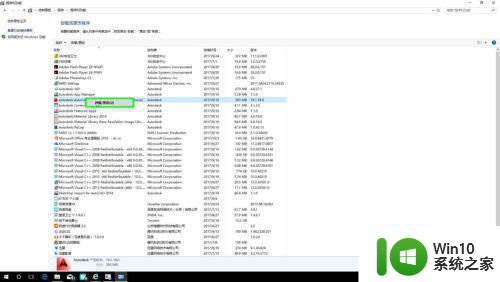
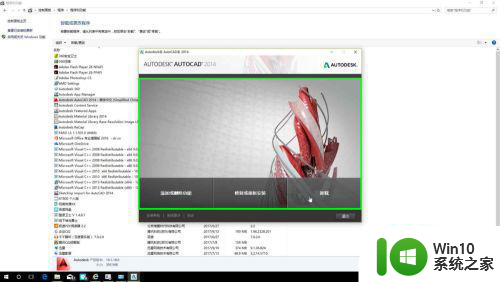
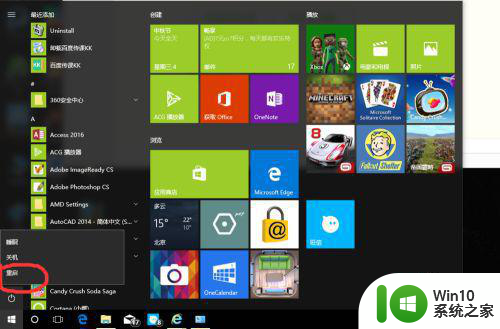
5、打开预先准备好的cad安装程序。
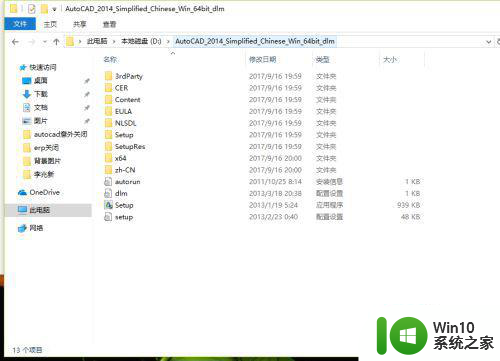
6、这是关键的一步! 鼠标 右击 setup.exe,在弹出的菜单中鼠标左键单击 以管理员身份运行 ,在弹出的窗口中点是按照提示安装cad。
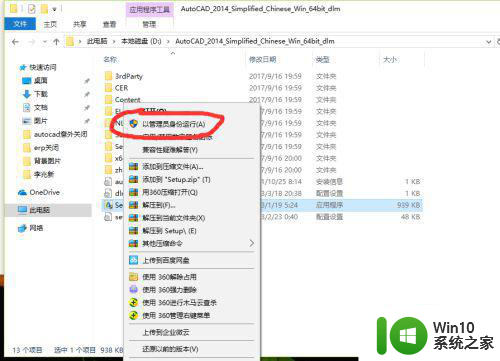
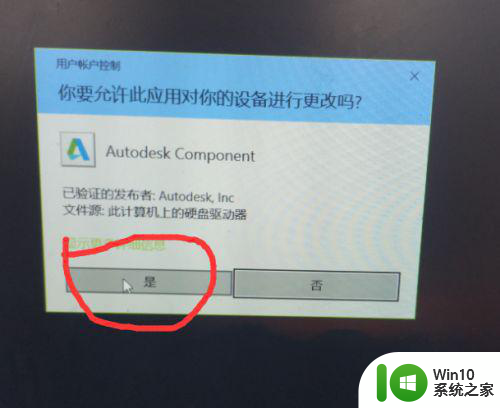
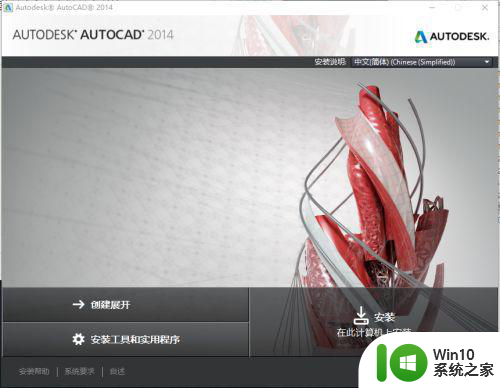
7、安装完成后,打开后意外关闭的状况是不是没了。
以上就是2007 软件问题导致autocad意外关闭怎么解决的全部内容,有出现这种现象的小伙伴不妨根据小编的方法来解决吧,希望能够对大家有所帮助。